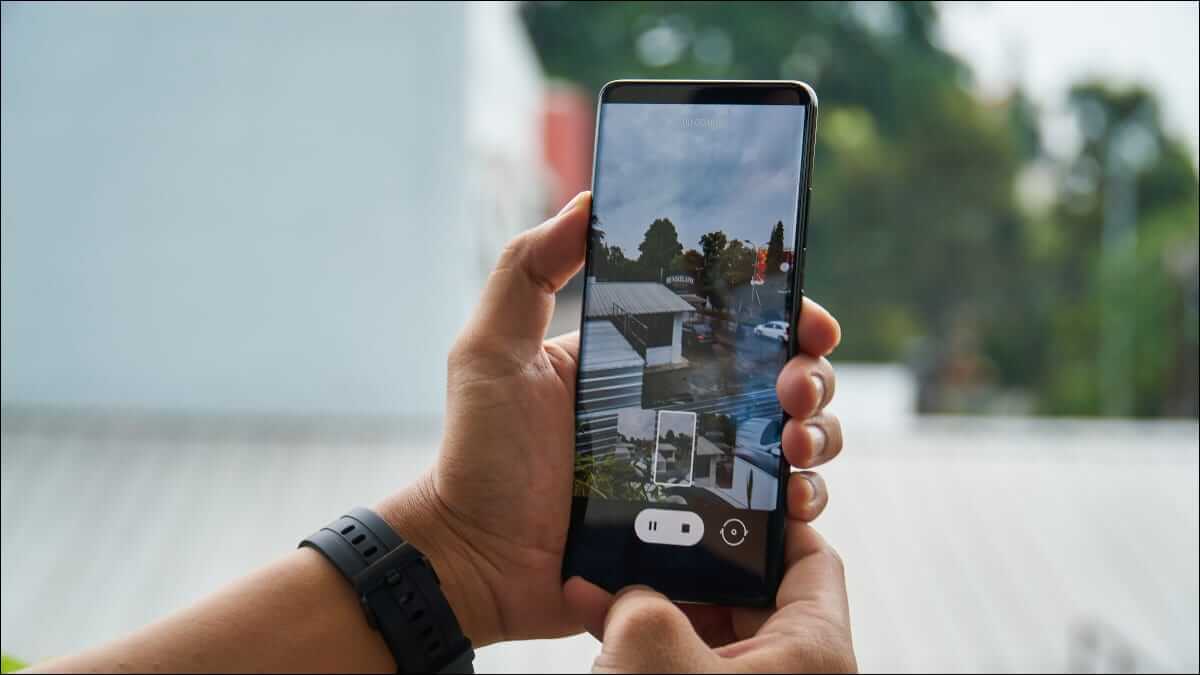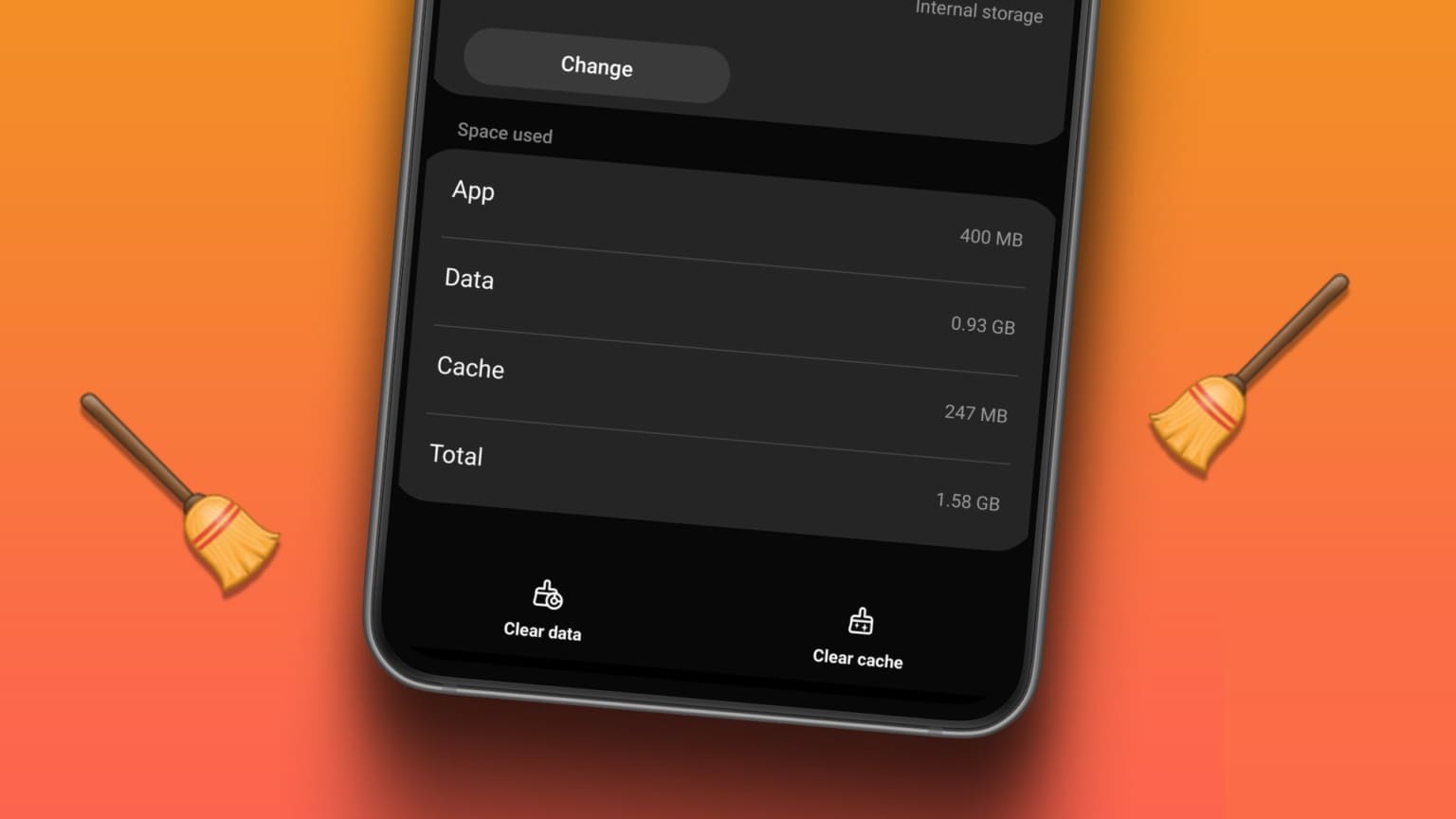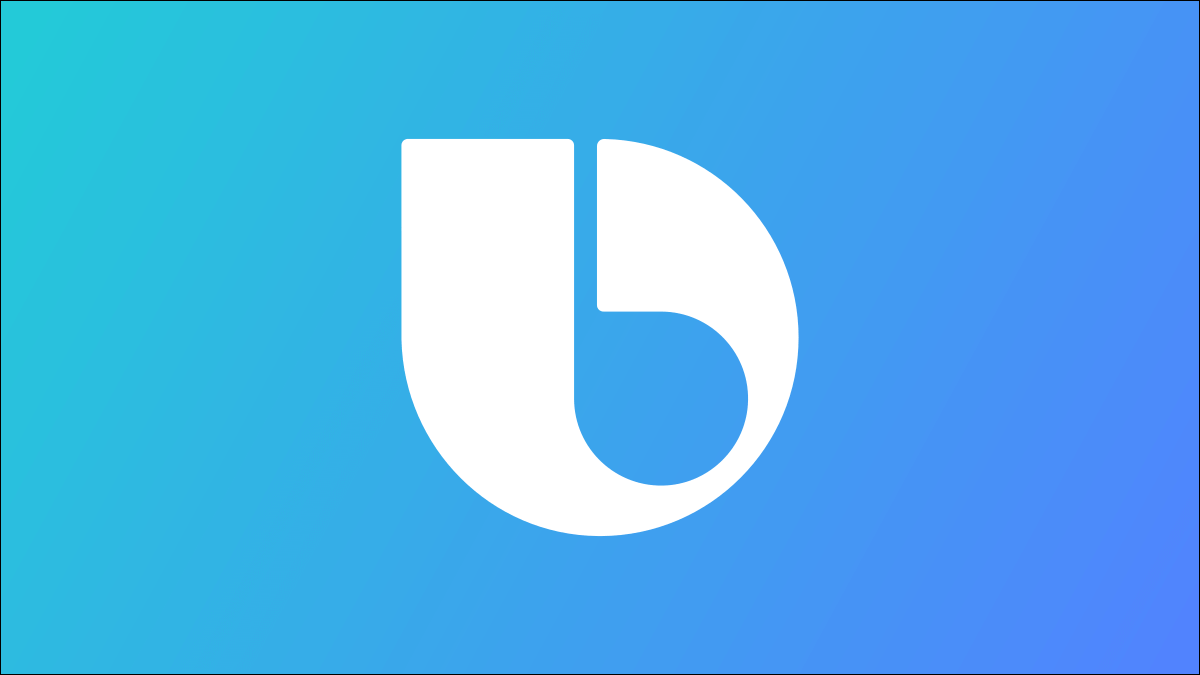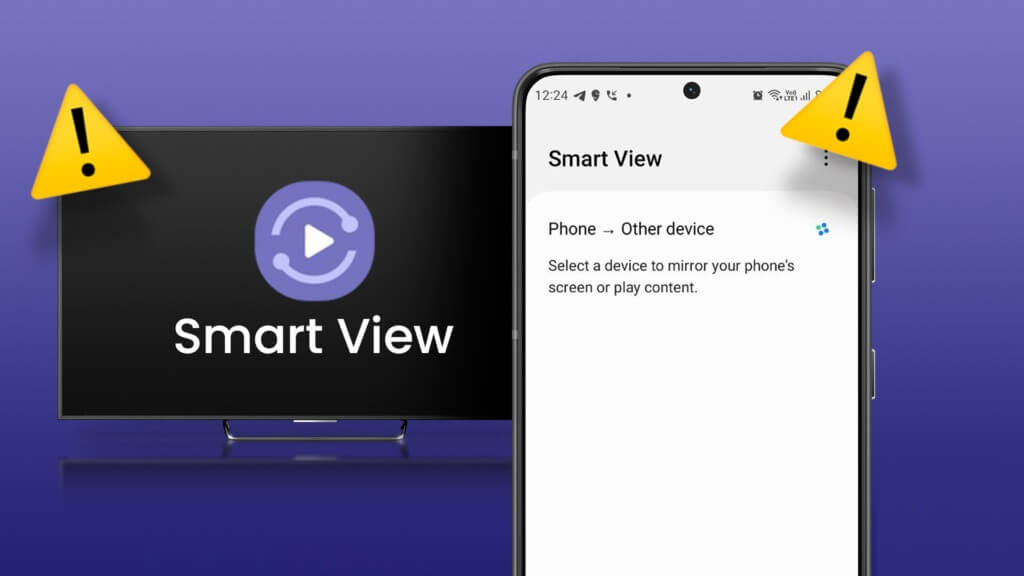Google Pixel 6 справді блищить у відділі камери, особливо опції Magic Eraser, яка дозволяє видаляти непотрібні об’єкти чи елементи. Чарівна гумка є Інструмент для редагування фотографій Він може видалити небажані об’єкти та людей із ваших фотографій. Однак тільки телефони серії Pixel 6 мають Magic Eraser. Телефони Samsung Galaxy, такі як Galaxy S22, мають альтернативну функцію під назвою Object Eraser. Ця функція вбудована безпосередньо в програму Галерея за замовчуванням на деяких телефонах Samsung Galaxy і працює як шарм. Ось як використовувати ластик об’єктів для редагування фотографій на телефонах Samsung Galaxy.

Що таке Object Eraser
Object Eraser — це інструмент для редагування фотографій, який можна використовувати для видалення небажаних об’єктів і людей із фотографії, яку ви вже клацнули на своєму телефоні. Припустімо, ви натискаєте на селфі, але на задньому плані зображені люди, яких ви не знаєте.
Ви можете використовувати ластик елементів, щоб видалити їх із зображення. Нещодавно Samsung також додала можливість видаляти тіні та відблиски з фотографій за допомогою Object Eraser. Це робить його потужним інструментом для редагування та зміни зовнішнього вигляду ваших фотографій.
Як оновити Samsung Photo Gallery
Перш ніж ми розповімо вам, як ефективно використовувати Objective Eraser, важливо оновити програму «Галерея» на телефоні Samsung до останньої версії. Це забезпечить вам найновіші функції Element Eraser.
Розділ 1: відчинено Додаток Galaxy Store на вашому телефоні Samsung.
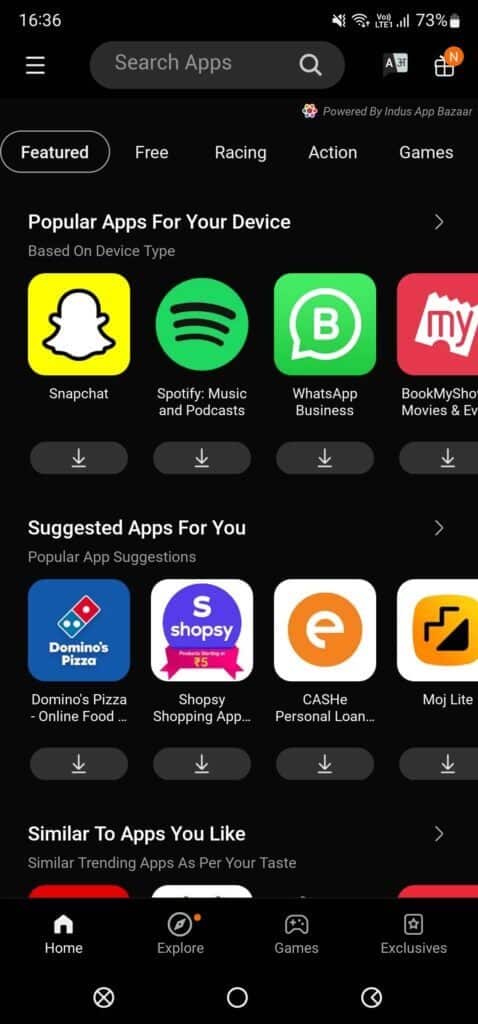
Розділ 2: Шукати Галерея Samsung використання рядок пошуку вище.
Відкрийте програму Samsung Gallery
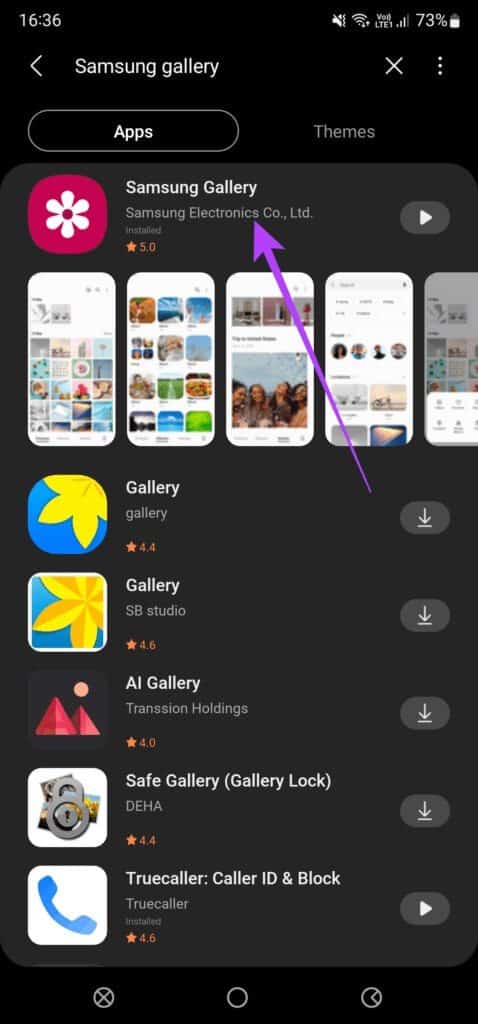
Крок 3: Знайдіть Перший вибір і перейдіть до Сторінка заявки.
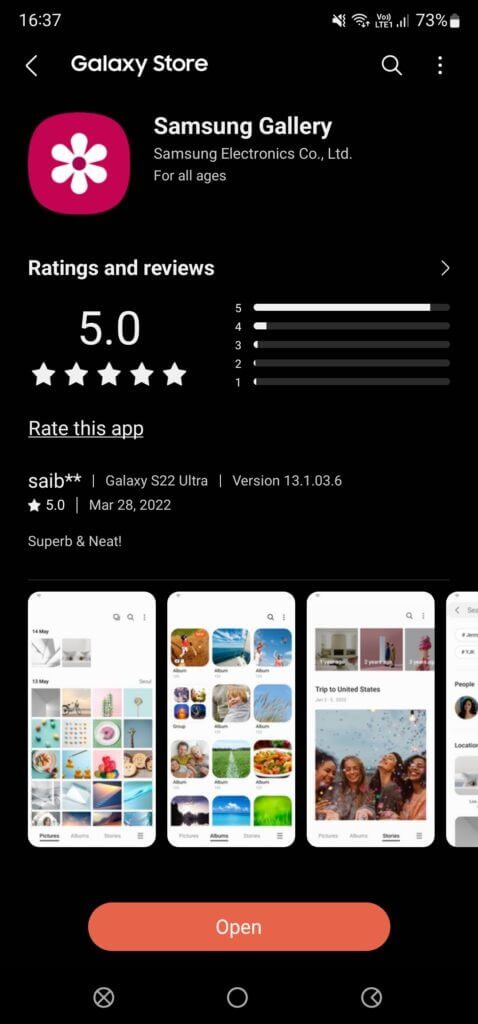
Розділ 4: Оновіть програму, якщо є Доступна новіша версія.
Як видаляти предмети та людей гумкою для предметів
Тепер, коли у вас остання версія програми Samsung Gallery, усі функції будуть доступні в Object Eraser. Ось як ним користуватися.
Розділ 1: відчинено Зображення який ви хочете редагувати Галерея додаток.
Розділ 2: Натисніть на значок редагування розташований на нижній панелі.

Крок 3: Знайдіть Список з трьох пунктів у нижньому правому куті.
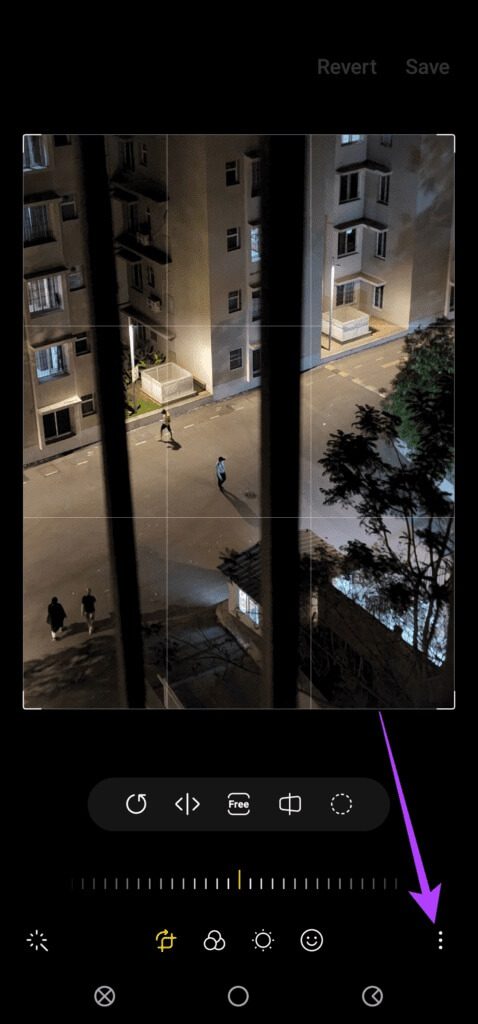
Розділ 4: Після цього натисніть гумка предмета.
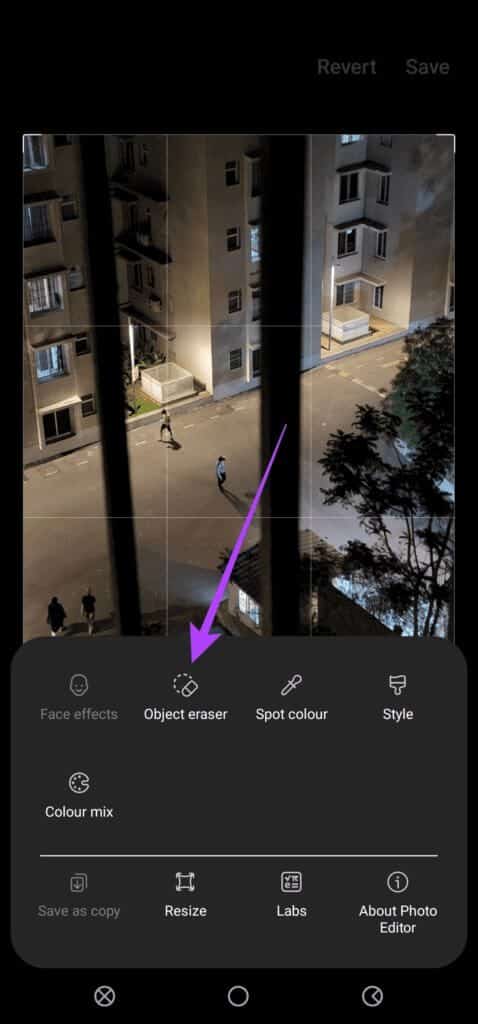
Розділ 5: Ви можете вибрати елементи, які хочете стерти із зображення, або намалювати навколо нього. якби це було Телефон Samsung Galaxy Ваш S Pen підтримує S Pen, тож використовуйте його, щоб точніше обходити об’єкти.
Крок 6: Щоб визначити більш дрібні предмети у вигляді точніше Ви також можете збільшувати масштаб і малювати.
Розділ 7: Після вибору всіх відповідних елементів натисніть Стерти.
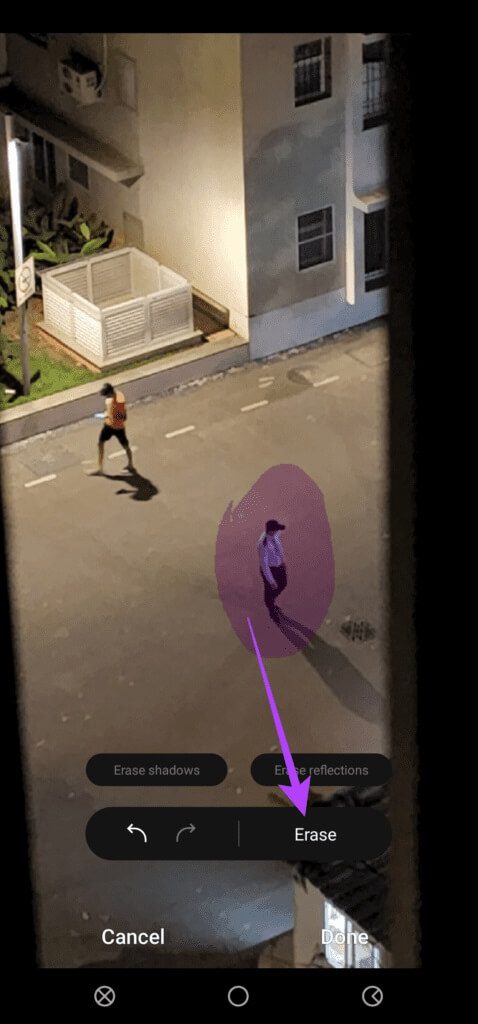
Розділ 8: Дочекайтеся завершення процесу, і воно буде Видалити виділений об’єкт. Повторіть ту саму процедуру для всіх елементів, які потрібно стерти.
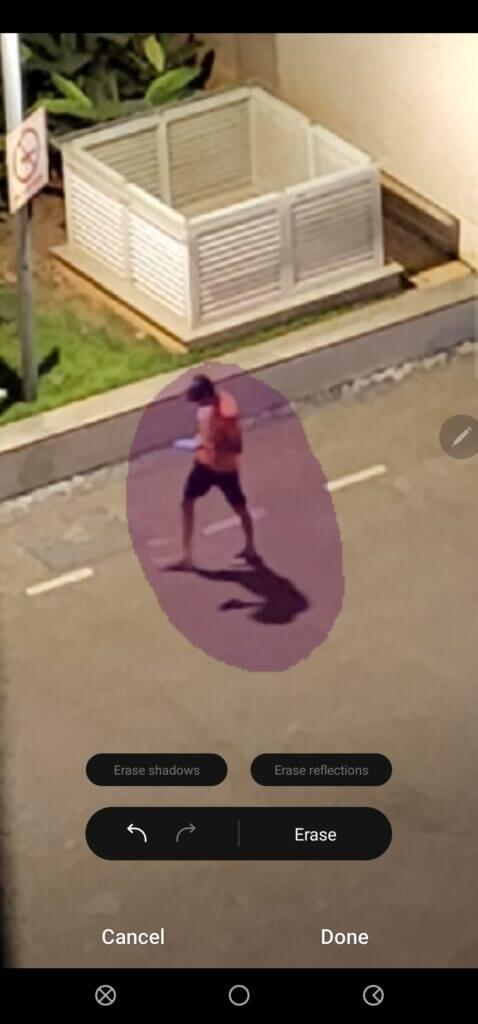
Крок 9: один раз Очистити всі елементи, Натисніть Він був завершений.
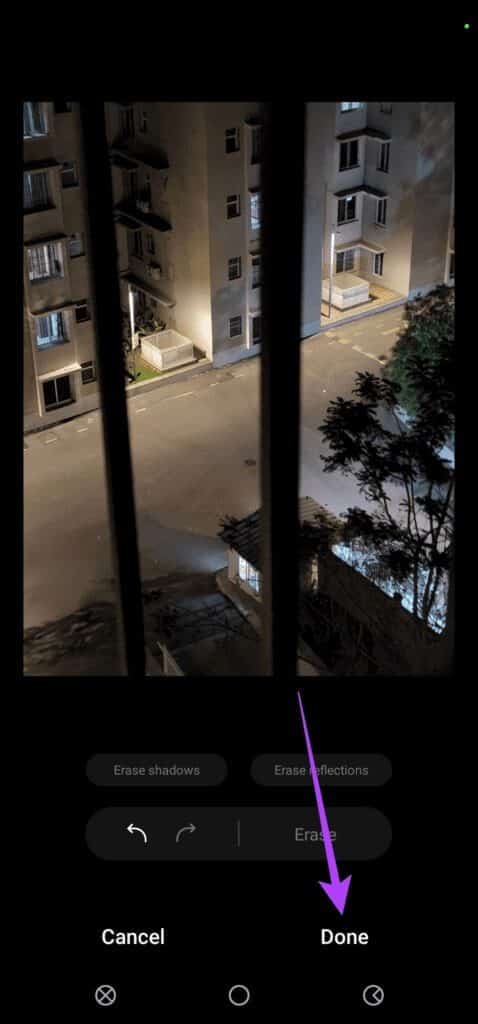
Розділ 10: Знайдіть Варіант збереження у верхньому правому куті. Телефон видалить вибрані елементи І збережіть остаточне зображення.
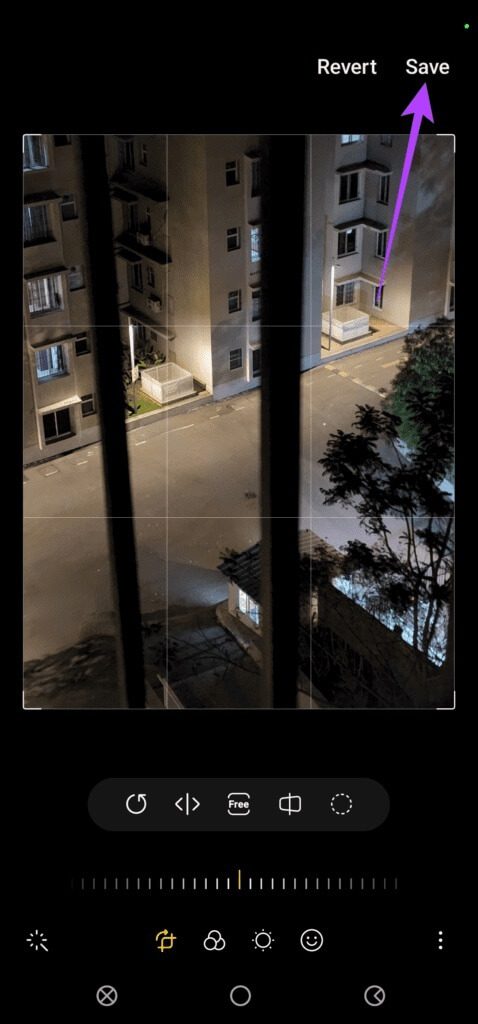
Як прибрати тіні та відблиски гумкою для предметів
Окрім видалення небажаних компонентів, таких як елементи та люди, засіб для видалення елементів може видалити тіні та відблиски та покращити зовнішній вигляд ваших фотографій. Ось як ним користуватися.
Розділ 1: відчинено Зображення який ви хочете редагувати Галерея додаток.
Розділ 2: Натисніть на значок редагування розташований на нижній панелі.

Крок 3: Знайдіть Список з трьох пунктів у нижньому правому куті.
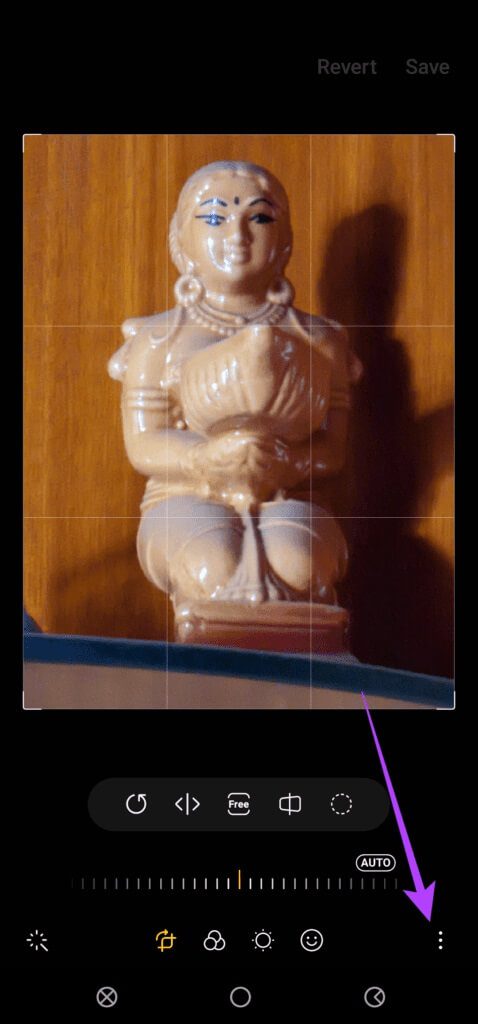
Розділ 4: Тепер натисніть гумка предмета.
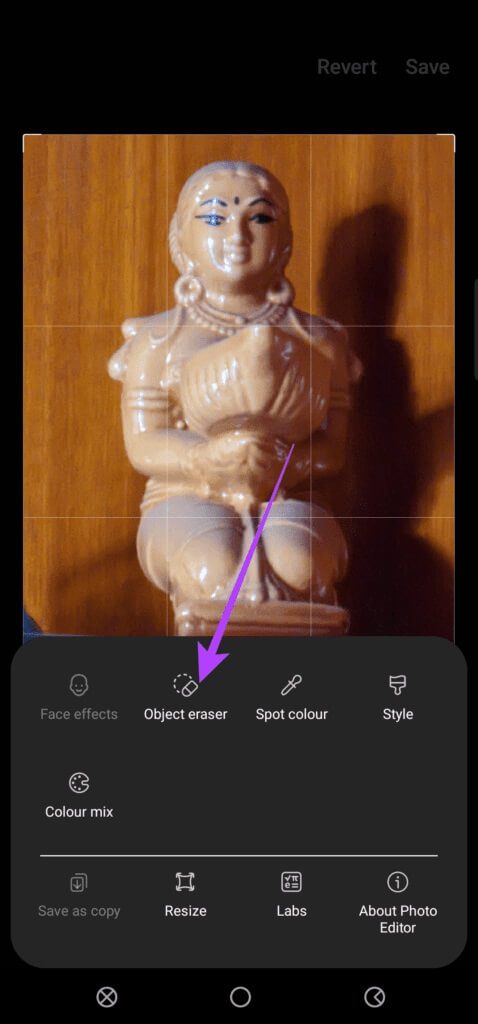
Розділ 5: Замість того, щоб малювати навколо об’єкта, торкніться Кнопка «Очистити відображення». або кнопку «Стерти тінь» Залежно від дії, яку ви хочете виконати.
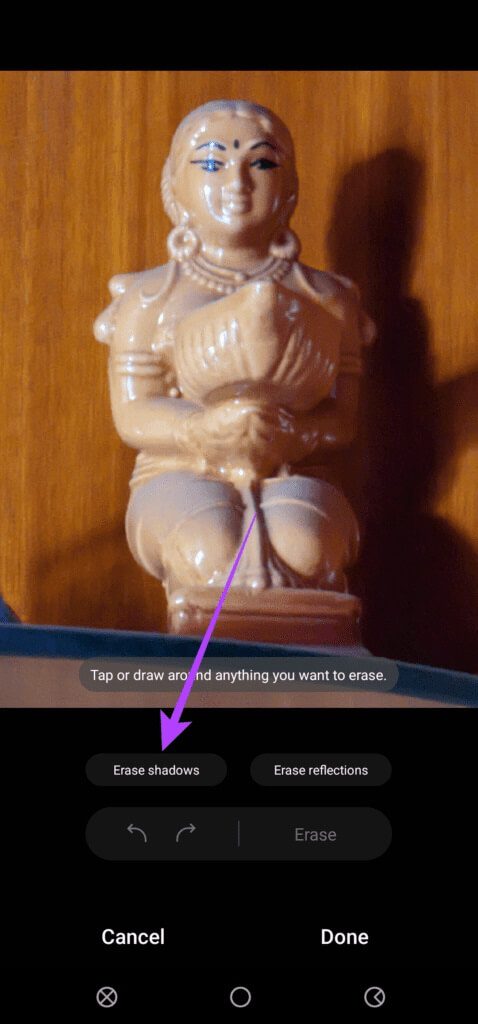
Крок 6: На цьому зображенні ви можете чітко побачити, що на задньому плані є тінь від відкинутого об’єкта. Отже, натискання Кнопка «Стерти тінь». Він спробує його видалити.
Розділ 7: Операція буде зроблена і тінь видалена.
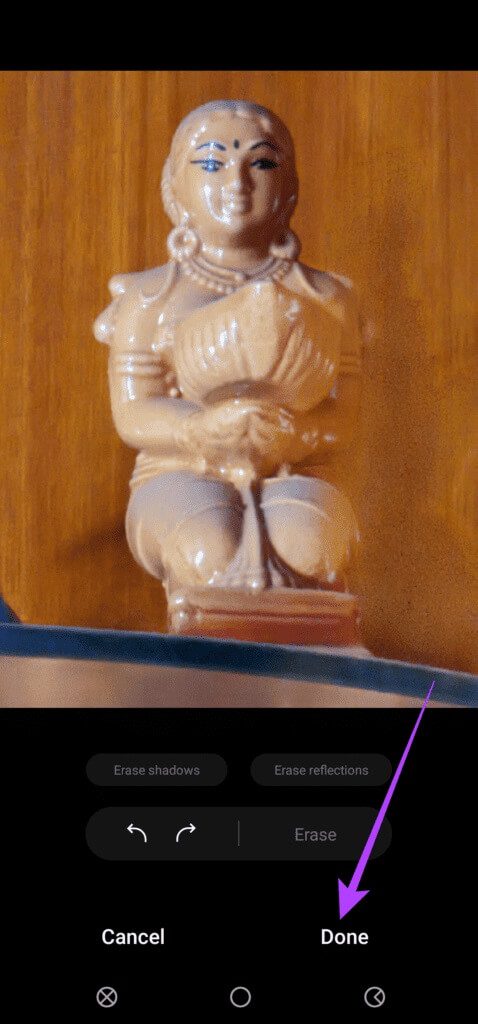
Розділ 8: Натисніть на Він був завершений.
Крок 9: Знайдіть Варіант збереження у верхньому правому куті. буде Збережіть свої зміни І ваше остаточне зображення не буде містити тіней.
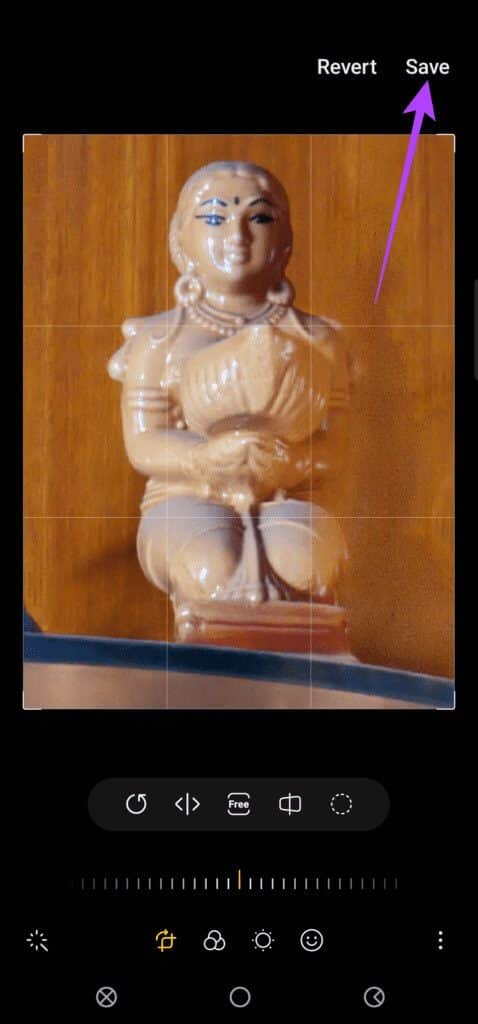
Як бачите, остаточне зображення не відшліфоване та містить деякі домішки. Результат, який ви отримаєте за допомогою цієї функції, залежатиме від різних факторів, таких як складність об’єкта, освітлення та фон.
У цьому випадку колір об’єкта був дуже схожий на колір фону. Тому програмі складно створити відповідний клас. Ви можете спробувати використовувати різні зображення та повідомити нам про свій досвід роботи з цим інструментом у коментарях
Видаліть небажані об’єкти та людей зі своїх фотографій
Якщо люди роздули вашу фотографію, ви можете швидко видалити їх або будь-які інші небажані елементи зі своїх фотографій за допомогою гумки об’єктів. Це допоможе вам виглядати чистіше перед публікацією фотографій у соціальних мережах. Наведені вище кроки навчать вас, як використовувати ластик для легкого редагування фотографій на телефонах Samsung Galaxy.